Come automatizzare l'arricchimento dei dati aziendali
Sei stanco di passare ore a cercare informazioni sulle aziende da diverse fonti e a copiare e incollare manualmente i dati nei fogli Google?
Con il flusso di lavoro make, puoi risolvere questo problema, ottenendo, espandendo e aggiornando automaticamente le informazioni aziendali in un foglio Google, risparmiando tempo prezioso e semplificando il tuo lavoro. Diamo un'occhiata passo dopo passo a come questo flusso di lavoro può trasformare la tua attività.
%2520Data%2520enrichment.avif)
Ecco un flusso di lavoro progettato per:
- Ottenere Il nome delle aziende e dei loro siti Web da un foglio Google
- Espandi la scheda Google con informazioni aggiuntive, tra cui la proposta di valore, il settore, il pubblico di destinazione e il mercato aziendale
- Automatizza il processo di ricerca e aggiornamento dei dati aziendali, riducendo il tempo dedicato alle attività manuali e aumentando l'efficienza aziendale.
Con questo flusso di lavoro, otterrai tempo prezioso da investire in altre attività cruciali per il successo della tua attività invece di esaminare le informazioni sulle aziende provenienti da diverse fonti o copiarle e incollarle nei fogli Google.
Questo scenario può fare la differenza se lavori in:
- Vendite
- Sviluppo del business
- VC e PE
- Marketing
Sei pronto a ottimizzare il processo di arricchimento dei dati aziendali? Continua a leggere per scoprire come implementare questo flusso di lavoro nel tuo lavoro.
Fase 1: Prerequisiti
Prima di iniziare, assicurati di avere i seguenti prerequisiti:
- Un account su Make
- Una connessione a Google Workspace
- Una connessione a Open Ai Account
Fase 2: Configurazione del flusso di lavoro
Il workflow include 2 Trigger, 9 Actions e 1 Router, ognuno dei quali svolge un ruolo fondamentale nel processo di automazione dei dati aziendali.
1. Fogli Google- Righe di ricerca
Collegati al foglio Google «Business List - Grid View» e restituisci le prime 10 righe contenenti il nome delle aziende e dei loro siti web.
%2520Data%2520enrichment%2520(11).avif)
2. Ottieni contenuti del sito Web- Richiesta HTTP
Usa il campo «sito web» nel foglio di Google per eseguire una richiesta GET.
%2520Data%2520enrichment%2520(3).avif)
Ciò restituirà un file HTML contenente le informazioni cruciali di un'azienda da estrarre e analizzare.
2.1 Riepilogo
Questo passaggio garantisce l'esecuzione di una nuova richiesta HTTP GET fino alla restituzione di un codice 200 (successo).
%2520Data%2520enrichment%2520(4).avif)
3. Ottieni testo dal contenuto: da HTML a testo
In questa fase, viene eseguita la conversione da HTML a testo per estrarre il testo grezzo dal campo «Data»
%2520Data%2520enrichment%2520(5).avif)
4. Genera un JSON con il prompt- Crea JSON
In questo modulo, viene definito un JSON contenente il ruolo e il prompt per il modulo successivo. È importante impostare la temperatura per OpenAI e il numero massimo di token (minimo 3000).
Ora è il momento di mostrare le nostre competenze nell'ingegneria del prompt, definendo un contesto e un ruolo specifici per GPT per soddisfare le nostre esigenze.
Nel contesto attuale abbiamo Un ruolo:
- Utente: indicazioni e linee guida specifiche
E 1 Contenuto del messaggio corrispondente:
- Utente: analizza «A», fornisci a «B» il formato «C»
Sei curioso di scoprire di più sulle differenze tra i ruoli? Non esitate a consultare il Documentazione API per completare la chat.
In particolare, estraiamo i primi 5000 caratteri del testo tradotto al passaggio precedente tramite la funzione «Sottostringa ()» e le forniamo a GPT come informazioni contestuali da analizzare.
%2520Data%2520enrichment%2520(6).avif)
5. Chiama l'API OpenAI forzando JSON: effettua una chiamata API
A questo punto, dobbiamo selezionare un modello sviluppato da OpenAI per analizzare il sito web di un'azienda. GPT 3.5 è una scelta appropriata per questo caso d'uso specifico, ma l'elemento chiave è che stiamo effettuando una chiamata API a una funzionalità specifica del modello GPT.
Poiché vogliamo ricevere una risposta dalla connessione OpenAI, impostiamo una richiesta POST. È importante impostare l'intestazione con il valore 'application/json' per garantire che la risposta GPT di Chat sia un json. Nel corpo della richiesta, viene trasmessa la stringa JSON del modulo precedente.
%2520Data%2520enrichment%2520(7).avif)
5.1 Riepilogo
Inserisci «NA» se il passaggio 5. Chiama OpenAI Fallisce.
%2520Data%2520enrichment%2520(8).avif)
6. Ottieni una risposta GPT: analizza JSON
Crea una struttura dati JSON
%2520Data%2520enrichment%2520(9).avif)
E usi il contenuto del messaggio restituito da 5. Chiama l'API OpenAI per aggiornare il foglio di Google con le informazioni analizzate.
%2520Data%2520enrichment%2520(10).avif)
7. Foglio Google: aggiorna una riga
Compila le colonne del foglio di Google con i campi nella struttura JSON creata nel passaggio precedente.
%2520Data%2520enrichment%2520dimenticato.avif)
Fase 3: Risultato finale
Et voilà
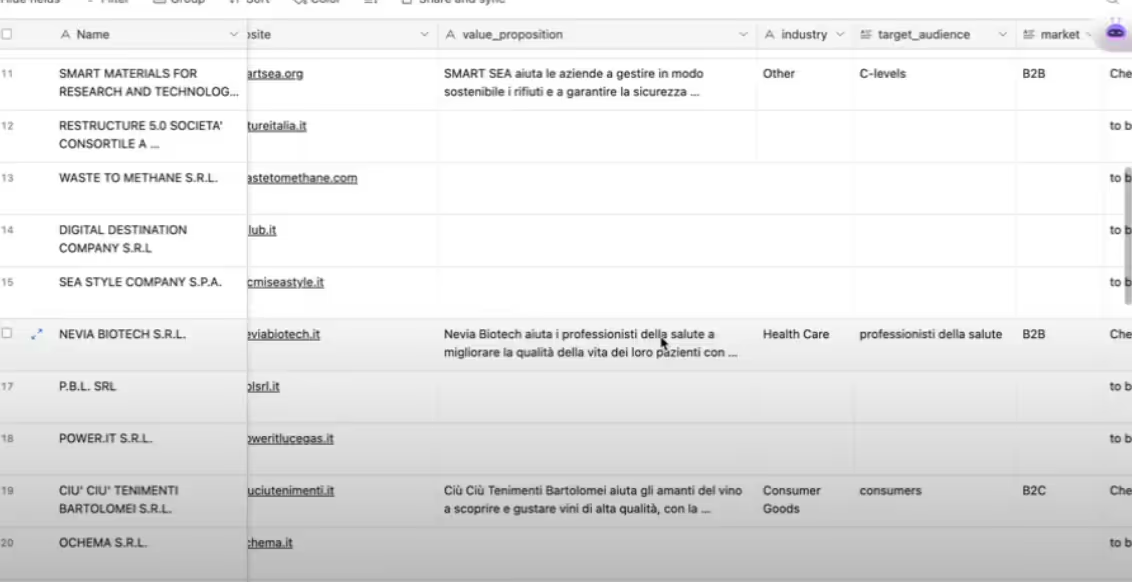
Congratulazioni! Hai automatizzato il processo di arricchimento dei dati aziendali in un foglio Google 🚀
Ora puoi risparmiare tempo prezioso concentrandoti su attività più strategiche.
Vuoi seguire un tutorial interattivo passo dopo passo? Guarda il nostro tutorial dedicato su YouTube 🇬🇧
Non esitate a esplorare il nostro Canale YouTube per implementare altri casi d'uso e automazioni 🤖
Buona automazione!




.avif)


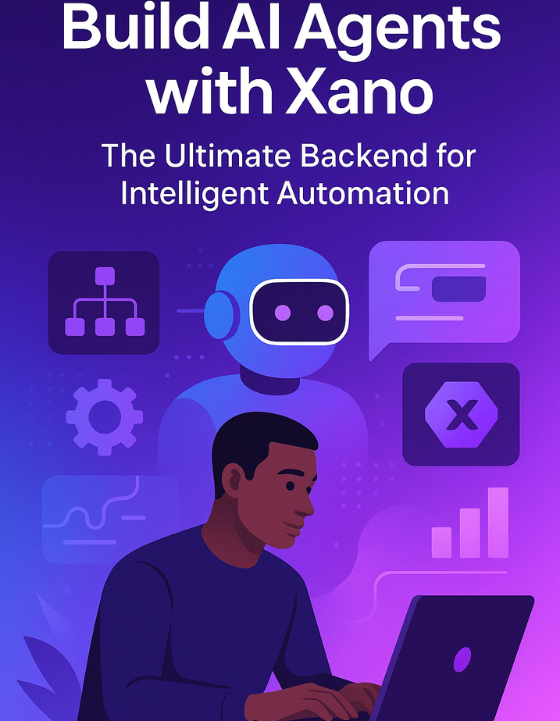
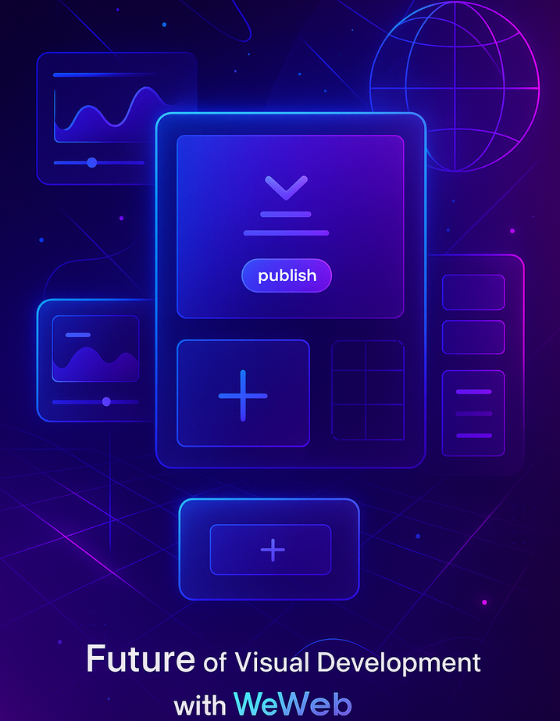
.png)
.png)
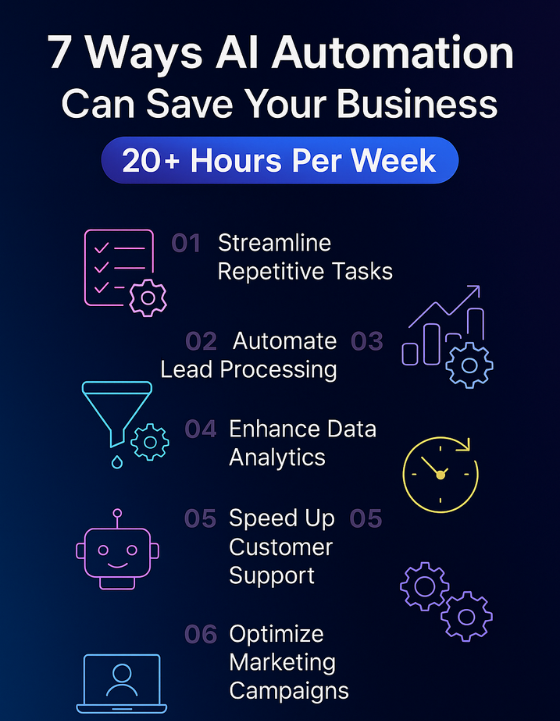
.jpg)
.jpg)
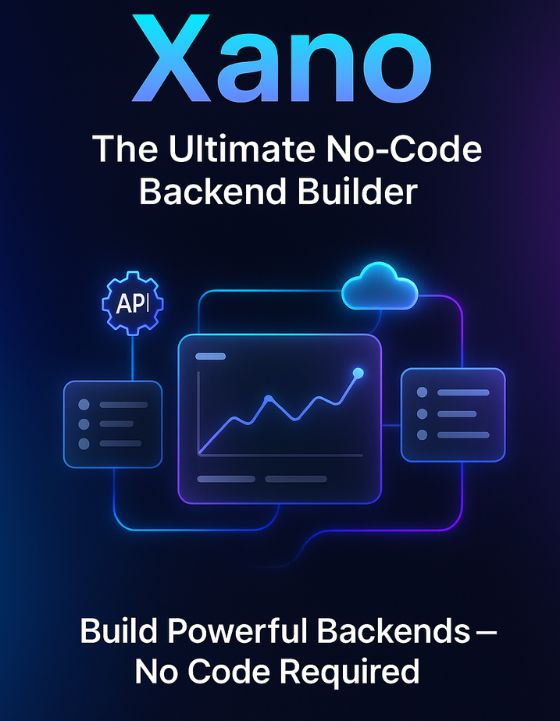
.png)
.png)
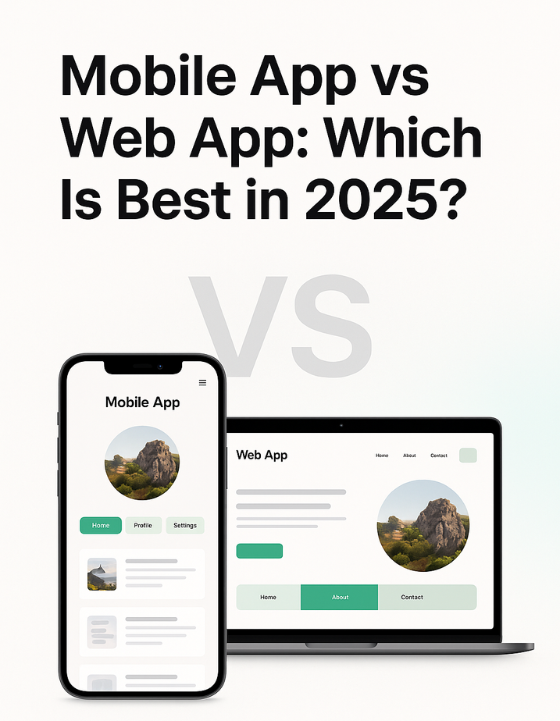
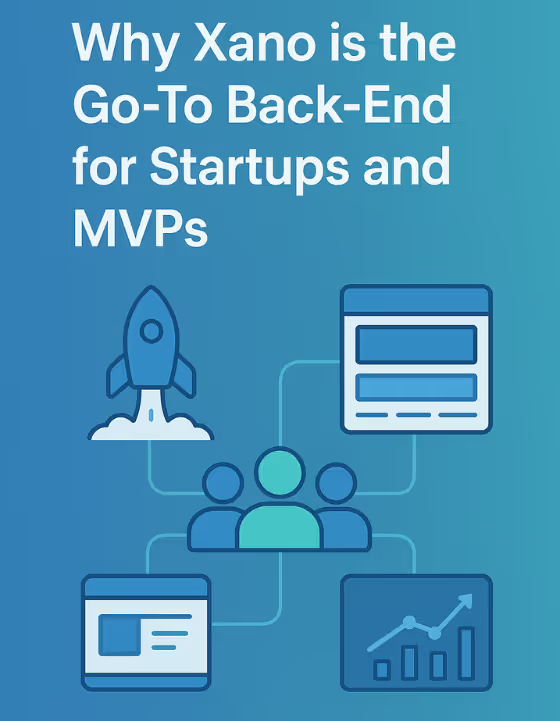


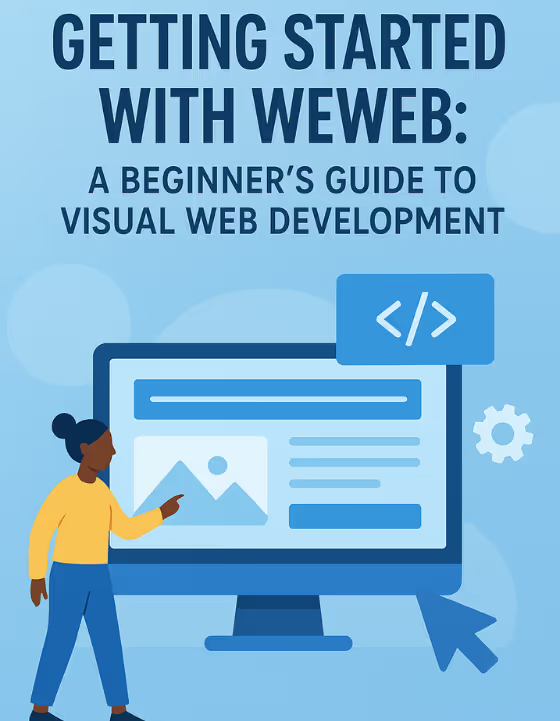
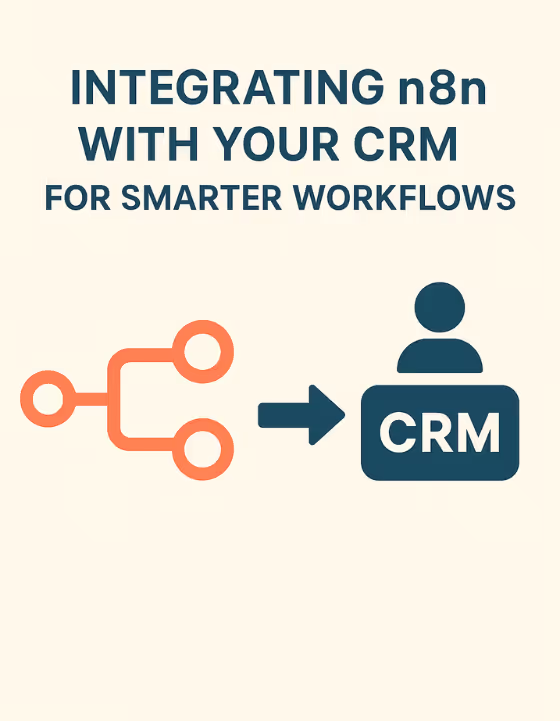
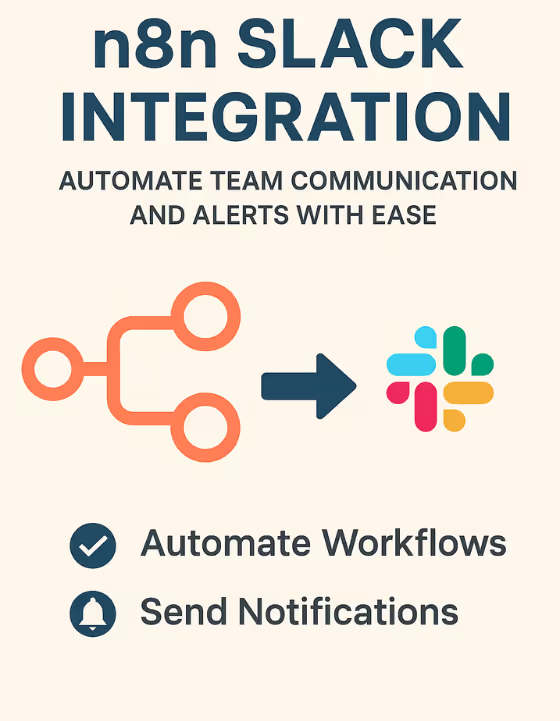








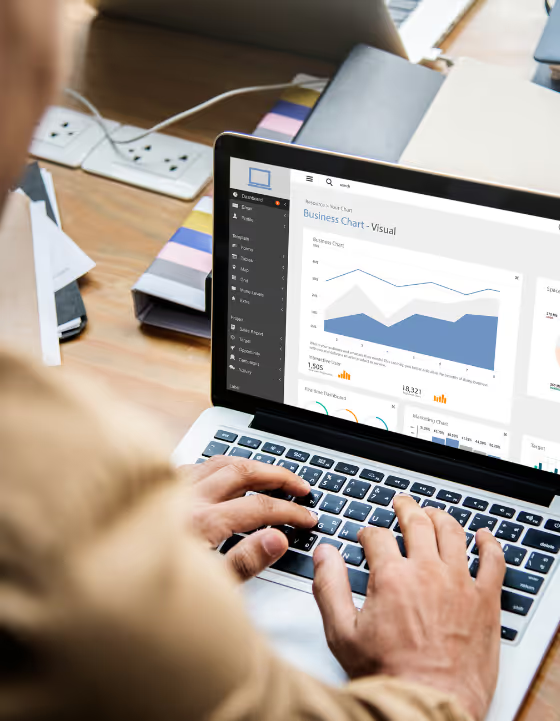








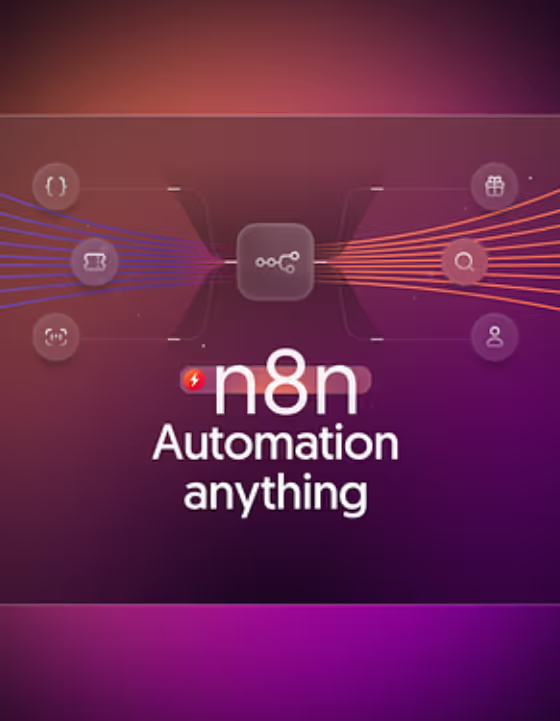



.avif)























.avif)

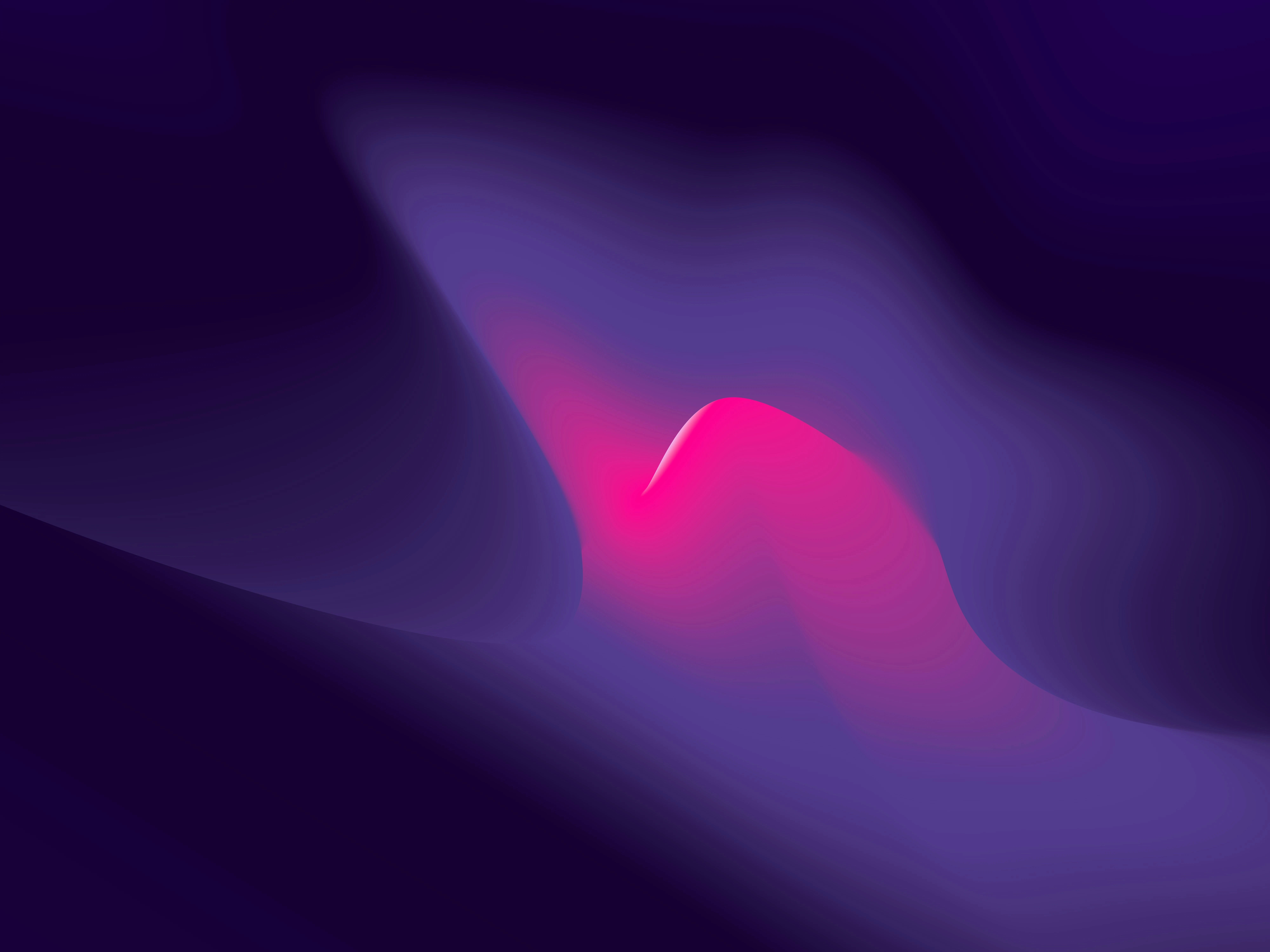












.avif)

.webp)





